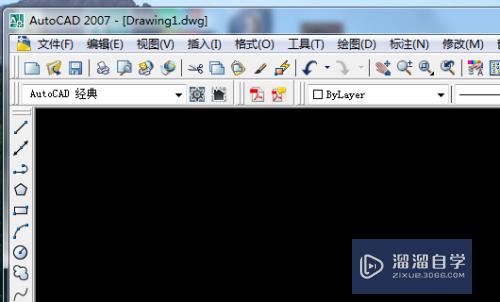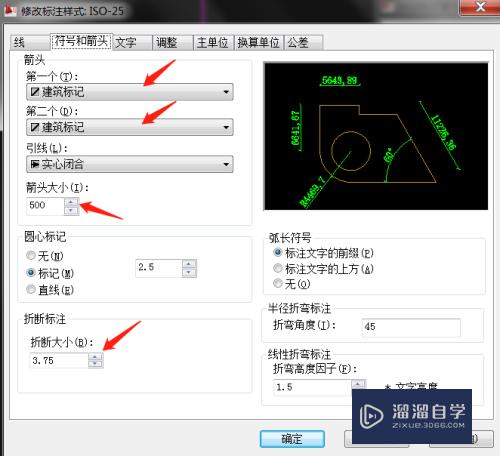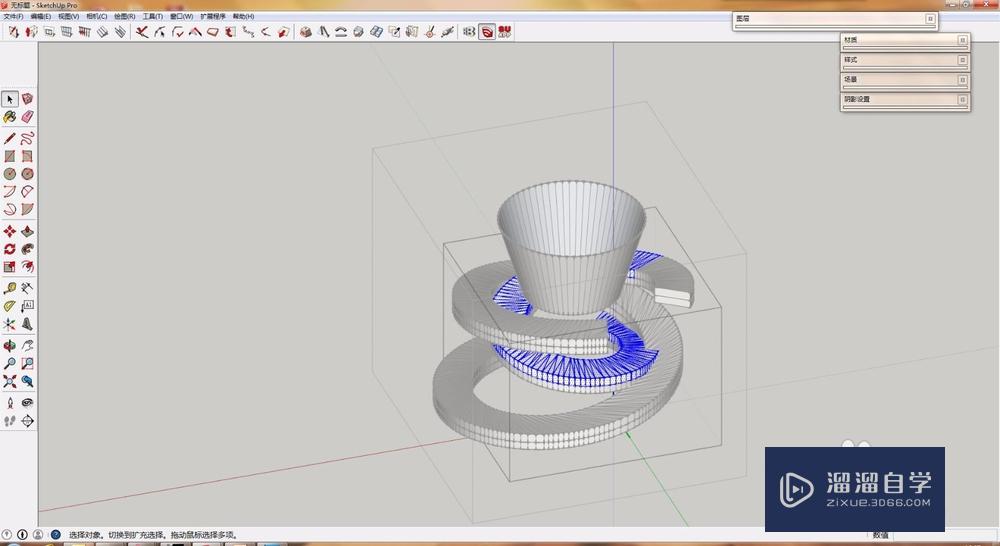CAD圆及圆弧怎么显示多边形(cad图中圆显示多边形)优质
CAD是比较常用的平面图纸设计软件。大部分产品图纸出图我们都会使用CAD2d格式。但是也有很多产品图是不规则的。许多不规则图形。都是通过一个常规的图形来编辑的。例如CAD圆及圆弧怎么显示多边形?下面来操作给大家看看。
工具/软件
硬件型号:戴尔DELL灵越14Pro
系统版本:Windows7
所需软件:CAD2010
方法一:模型重新生成(Re)法
第1步
首先。我们在CAD绘图区。绘制一个任意圆(或圆弧)。从图中。我们可以清晰地看到。它确实是一个圆。
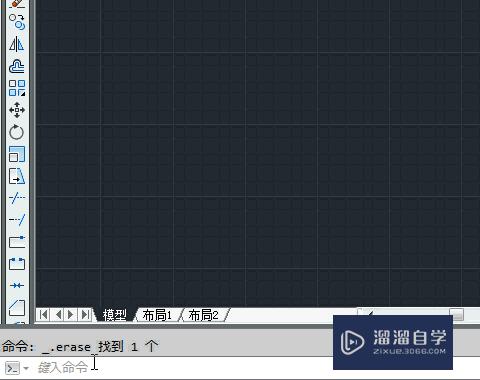
第2步
将刚画好的圆。滚动鼠标滚轮使其无限缩小。缩小到不能再缩小后。在命令栏输入RE。继续缩小。反复几次之后。双击鼠标滚轮。此时我们发现。圆变成正多边形了!!
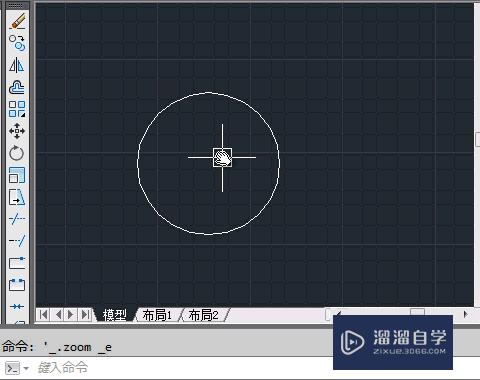
第3步
在命令栏输入指令RE。我们可以清晰地看到。正多边形又再次变成了圆。
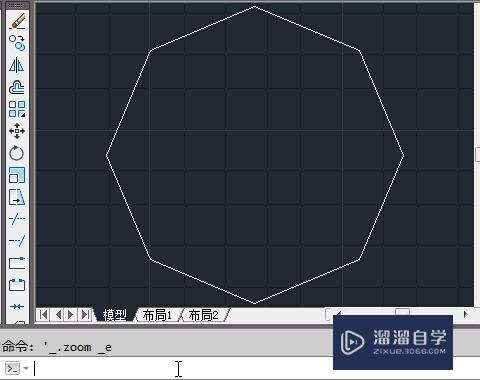
方法二:调整显示精度(ViewRES)法
第1步
我们在绘图区域。绘制一个任意的圆弧。画完之后。我们可以看到这段圆弧是圆滑的。
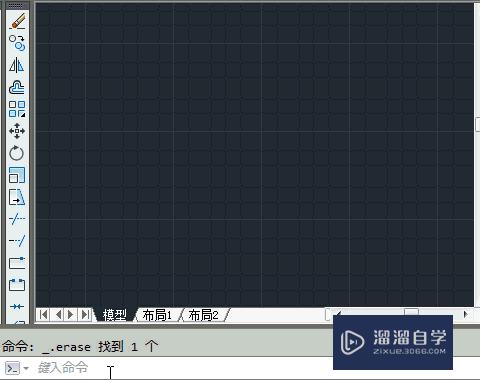
第2步
将刚画好的圆弧。滚动鼠标滚轮使其无限缩小。缩小到不能再缩小后。在命令栏输入RE。继续缩小。反复几次之后。双击鼠标滚轮。此时我们发现。圆弧变成正多线段!!
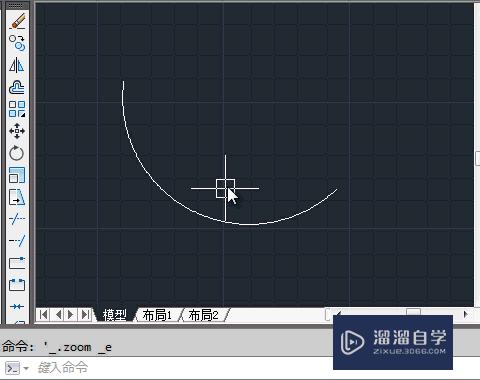
第3步
在命令栏输入指令Viewres。系统会提醒你:是否需要快速缩放?我们输入Y。然后系统又提示:输入圆的缩放百分比 (1-20000)。输入的值越大。圆/圆弧越圆滑。但数字越大表示越占内存。输入一个比较大的数字之后。按回车确定。我们可以清晰地看到。多线段又再次变成了圆弧。
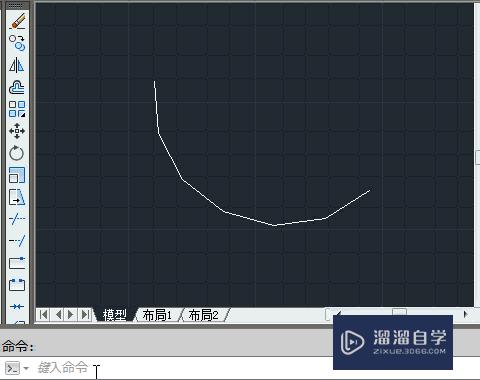
第4步
当然不输入Viewres,也可以在命令栏右击鼠标。在“选项…”中修改显示精度。
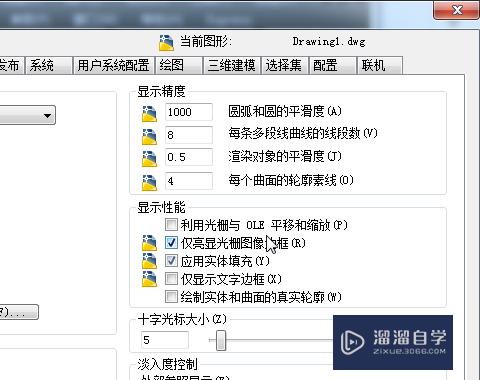
方法三:圆/圆弧的平滑显示(Whiparc)法
第1步
像前面的示例一样。我们仍在CAD绘图区。绘制一个任意圆(或圆弧)。从图中。我们可以清晰地看到。它确实是一个圆。
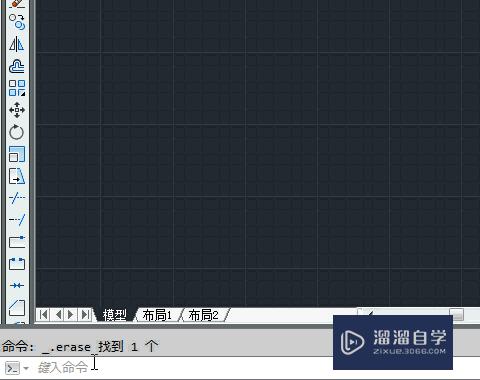
第2步
不停的缩小该圆形之后。不出所料。我们发现它变多边形了。
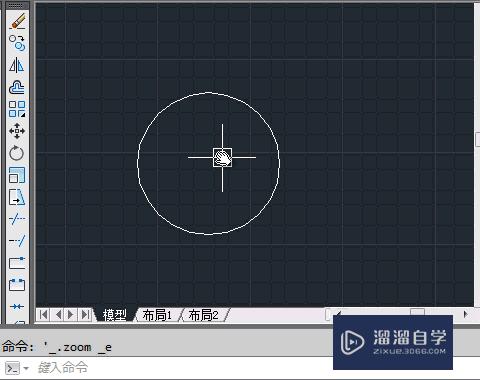
第3步
在命令栏输入whiparc,默认值为0.而这个系统变量只能输入两个值0(圆和圆弧不平滑显示)或1(圆和圆弧平滑显示).当输入1确认之后。圆形并没有立刻显示出平滑。此时还要借助RE指令。这时候。我们再重新无限次的缩小该圆。再双击滚轮后发现。它再也不会变成多边形了!!

以上关于“CAD圆及圆弧怎么显示多边形(cad图中圆显示多边形)”的内容小渲今天就介绍到这里。希望这篇文章能够帮助到小伙伴们解决问题。如果觉得教程不详细的话。可以在本站搜索相关的教程学习哦!
更多精选教程文章推荐
以上是由资深渲染大师 小渲 整理编辑的,如果觉得对你有帮助,可以收藏或分享给身边的人
本文地址:http://www.hszkedu.com/67010.html ,转载请注明来源:云渲染教程网
友情提示:本站内容均为网友发布,并不代表本站立场,如果本站的信息无意侵犯了您的版权,请联系我们及时处理,分享目的仅供大家学习与参考,不代表云渲染农场的立场!